您好,登錄后才能下訂單哦!
您好,登錄后才能下訂單哦!
這篇文章將為大家詳細講解有關windows中如何查出哪些端口被防火墻阻止了,小編覺得挺實用的,因此分享給大家做個參考,希望大家閱讀完這篇文章后可以有所收獲。
根據定義,監聽端口是進程或應用程序監聽的網絡端口。所謂監聽,就是通過數據包接收信息。監聽端口是一個開放端口,它接受傳入的數據包,并將它們轉發到所需的目的應用程序/進程。
監聽端口并不意味著它被防火墻允許。監聽端口僅僅意味著它正在接收某種流量。但是,該流量仍然可以被防火墻阻止。
在檢查阻止的端口之前,讓我們找出Windows設備正在偵聽的端口。這是因為你認為被防火墻阻止的端口根本沒有監聽,因此你的應用程序可能沒有收到任何數據包。
要檢查Windows計算機上的偵聽端口,請啟動命令提示符,然后鍵入以下命令:
netstat -a -n
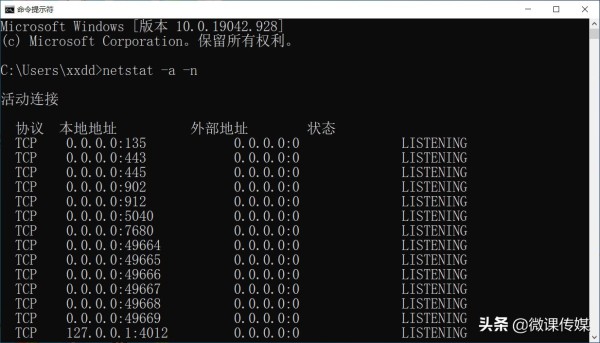
狀態列為“ Listening”的端口是偵聽網絡流量的端口。你可以向下滾動列表并查找所需的端口。或者,你也可以使用下面的命令查找特定的網絡端口,并檢查其是否在偵聽。將下面命令中的PortNumber替換為你感興趣的端口號。
netstat -ano | find "PortNumber" | find "LISTENING"
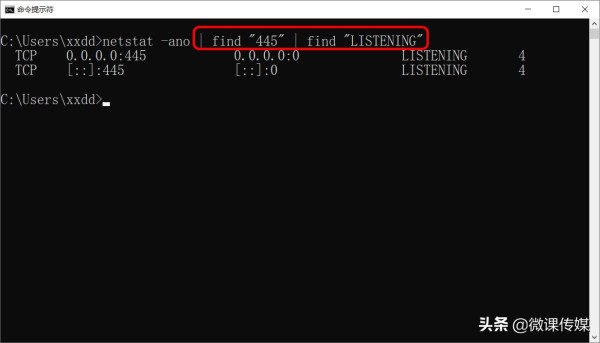
如果在該命令下看到任何列表,則表明你指定的端口正在偵聽。如果該空間為空,則表示它找不到你提到的端口,或者如果確實找到它,則它不在偵聽狀態。
1.使用防火墻日志檢查被阻止的端口
檢查任何被阻止的端口的一種方法是通過Windows防火墻日志。日志是確定防火墻行為的重要因素。但是,默認情況下,Windows中禁用登錄丟失的數據包(即防火墻阻止的數據包)的登錄。這些端口必須處于活動狀態,然后你可以檢查生成的日志以查看被阻止的端口。
要為丟棄的數據包生成日志,必須首先確定當前使用的網絡配置文件。為此,請在“設置”應用程序中打開“網絡和Internet”頁面(運行-> ms-settings:network-status),然后單擊所連接網絡下方的“屬性”。
在“屬性”頁面中,你將看到所選配置文件是“公共”、“專用”還是“域”。
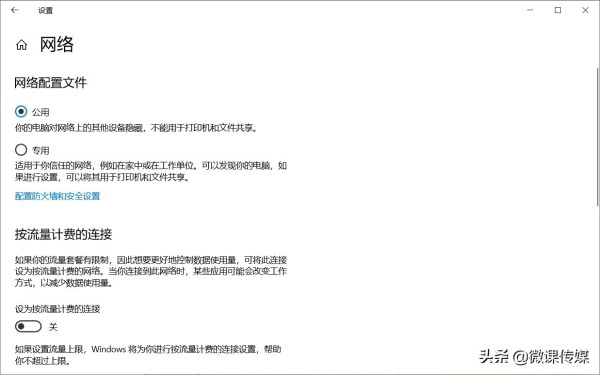
現在你已經知道了工作的網絡配置文件,現在必須啟用已丟棄數據包的登錄功能。通過在“運行”中鍵入firewall.cpl,在“控制面板”中打開“Windows防火墻”,單擊左側的“高級設置”。
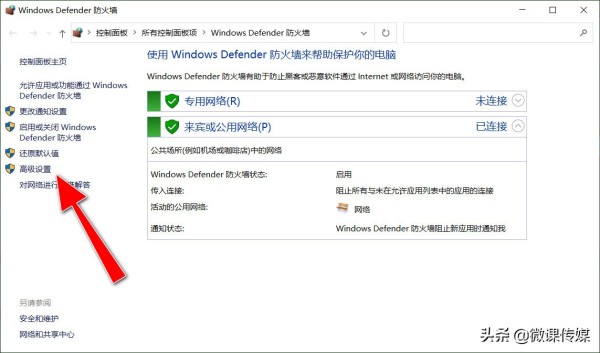
在“具有高級安全性的Windows Defender防火墻”頁上,單擊右窗格中的“屬性”。
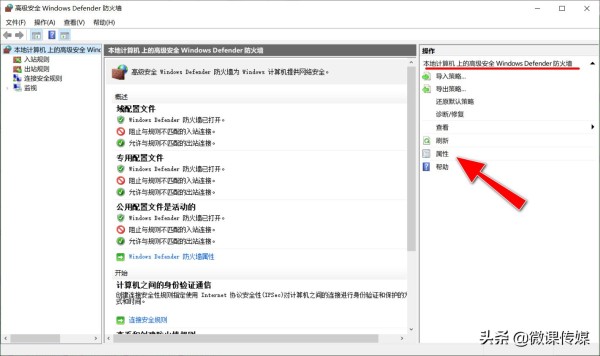
在“屬性”彈出窗口中,切換到你之前在“設置”應用中注意到的配置文件選項卡,然后單擊“日志記錄”下的“自定義” 。
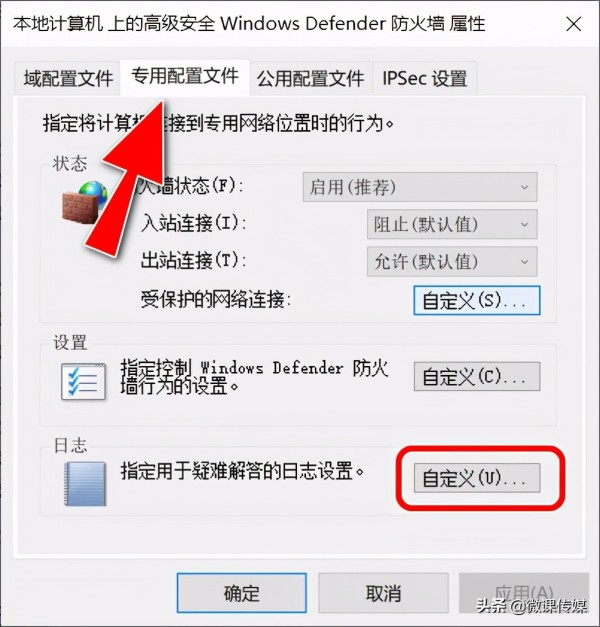
在“自定義”窗口中,從“記錄丟棄的數據包”前面的下拉菜單中選擇“是”,然后單擊“確定”。
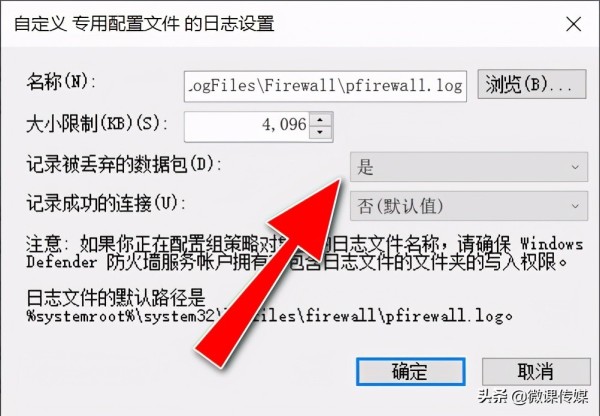
單擊“確定”,關閉“屬性”窗口。現在,使用文件資源管理器導航到以下位置,以檢查生成的日志以查看被阻止的端口。
C:\Windows\System32\LogFiles\Firewall
打開名為pfirewall.txt的文本文件,然后查找所有被阻止的端口。如果沒有,則文件將為空。
2.使用命令提示符檢查被阻止的端口
命令提示符可以顯示你的計算機當前正在偵聽的端口。任何未顯示的端口僅表示它們已被防火墻阻止或沒有在偵聽。
使用管理權限運行命令提示符,然后鍵入以下命令:
netsh firewall show state
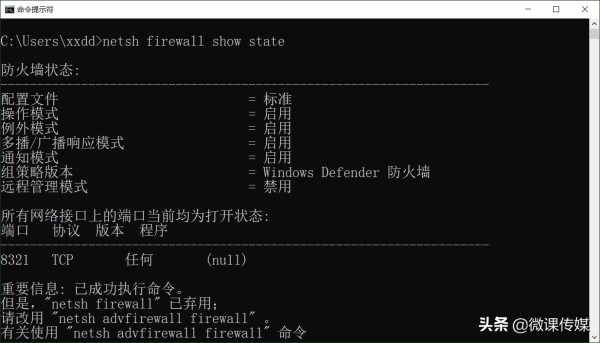
盡管netsh firewall已棄用,但仍可以提供所需的信息。
打開的端口將在突出顯示的區域中給出。在這里,你可以確定要查找的端口是否打開。
如果發現該端口被Windows防火墻阻止,則可以使用以下步驟打開該端口。
打開“控制面板->系統和安全-> Windows Defender防火墻->高級設置”。
在左窗格中單擊“入站規則”,然后在右窗格中單擊“新建規則”。
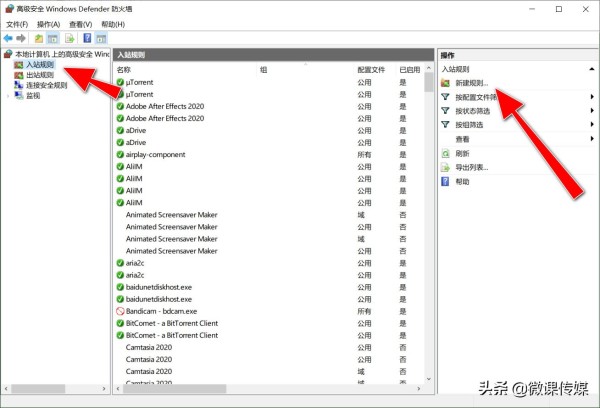
在“新建入站規則”向導的“規則類型”屏幕上,選擇“端口”,然后單擊“下一步”。

在下一個屏幕上,選擇端口的類型,然后在“特定本地端口”前面輸入要打開的端口號,完成后單擊“下一步”。
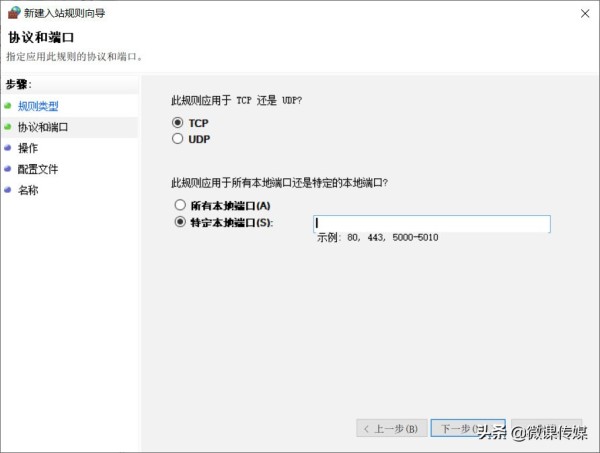
在下一個屏幕上,選擇“允許連接”,然后單擊“下一步”。
在配置文件屏幕上,選擇所有配置文件,然后單擊“下一步”。
現在為規則設置一個名稱,然后單擊完成。
現在,你已成功解除對所需端口的阻止。你可以重復以上步驟打開其他端口,或者通過導航到“入站”規則并刪除相應的規則來刪除此端口 。
關于“windows中如何查出哪些端口被防火墻阻止了”這篇文章就分享到這里了,希望以上內容可以對大家有一定的幫助,使各位可以學到更多知識,如果覺得文章不錯,請把它分享出去讓更多的人看到。
免責聲明:本站發布的內容(圖片、視頻和文字)以原創、轉載和分享為主,文章觀點不代表本網站立場,如果涉及侵權請聯系站長郵箱:is@yisu.com進行舉報,并提供相關證據,一經查實,將立刻刪除涉嫌侵權內容。